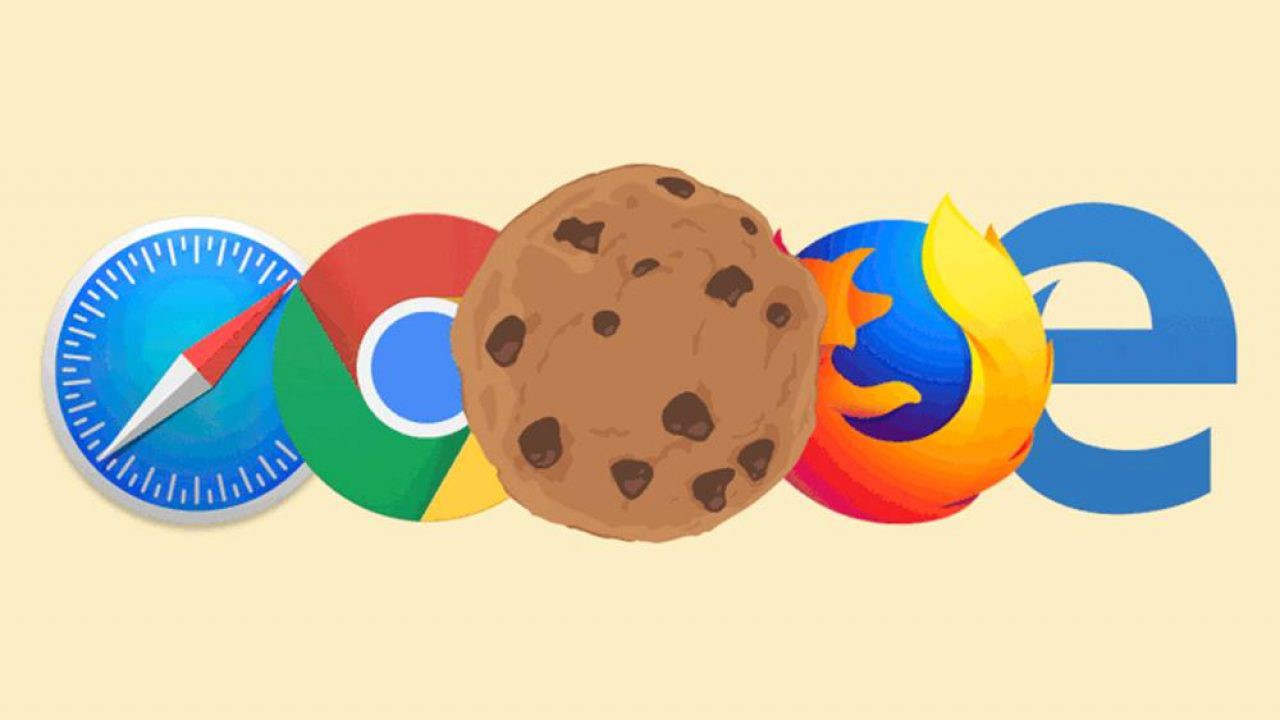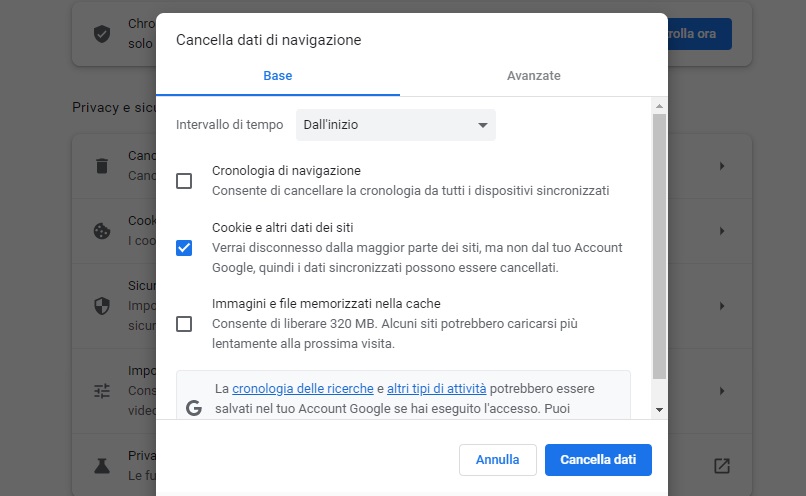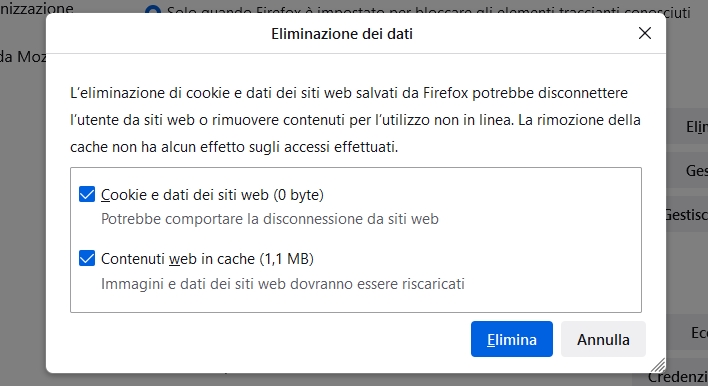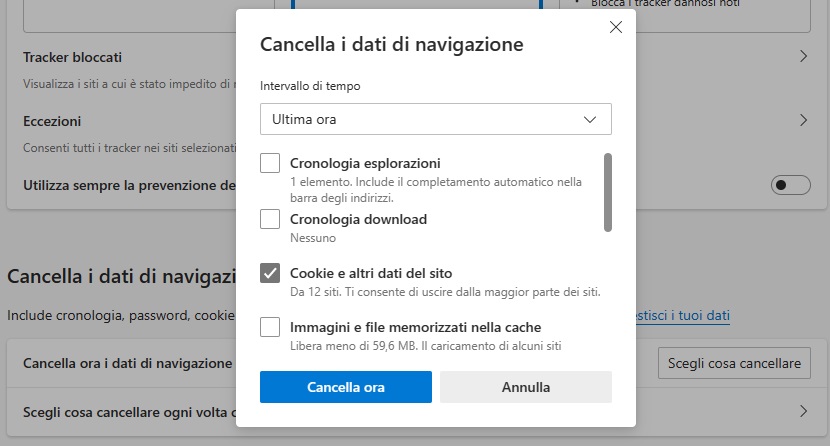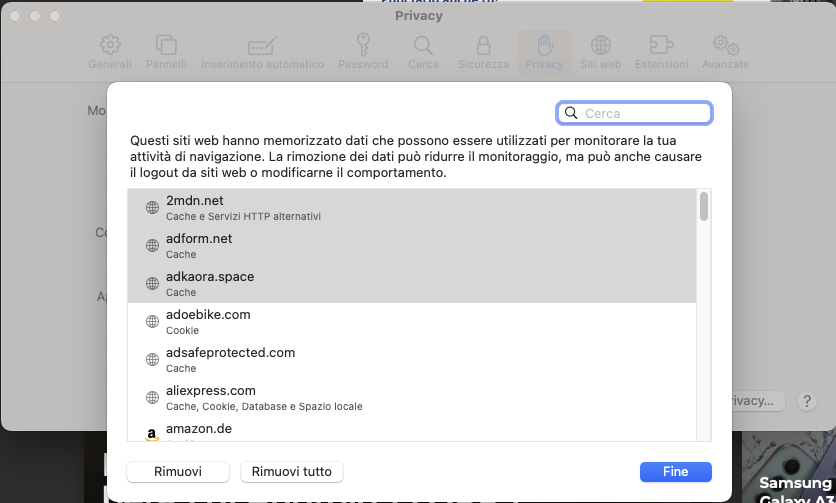I Cookie sono piccoli file di testo che vengono salvati sul tuo dispositivo quando visiti un sito web. Questi file permettono ai siti di memorizzare informazioni sul tuo comportamento e preferenze di navigazione. Tuttavia, a volte potresti voler eliminare i Cookie per proteggere la tua privacy e migliorare le prestazioni del tuo browser. In questo tutorial, ti guiderò attraverso i passaggi per eliminare i Cookie su diversi browser web.
Indice:
Prima di iniziare, identifica il browser che stai utilizzando. Le istruzioni per eliminare i Cookie variano leggermente tra i diversi browser. In questo tutorial, tratteremo i seguenti browser: Google Chrome, Mozilla Firefox, Microsoft Edge e Safari.
Google Chrome
- Apri Google Chrome e clicca sull’icona a tre punti in alto a destra;
- Seleziona “Impostazioni” e poi “Privacy e sicurezza” dal menu a discesa o usa chrome://settings/privacy;
- Clicca su “Cancella dati di navigazione”;
- Nella finestra che appare, assicurati che “Cookie e altri dati dei siti” sia selezionato;
- Clicca su “Cancella dati” per eliminare i Cookie.
Mozilla Firefox
- Apri Mozilla Firefox e clicca sull’icona a tre linee in alto a destra;
- Seleziona “Impostazioni” dal menu a discesa;
- Clicca su “Privacy e sicurezza” nel menu a sinistra (about:preferences#privacy);
- Scorri verso il basso fino alla sezione “Cookie e dati dei siti”;
- Clicca su “Elimina dati…”;
- Assicurati che “Cookie e dati dei siti web” sia selezionato e clicca su “Cancella”.
Microsoft Edge
- Apri Microsoft Edge ed entra nelle impostazioni; (edge://settings/profiles);
- Clicca sull’icona hamburger affianco alla voce “Impostazioni”;
- Clicca su “Privacy, ricerca e servizi” nel menu a sinistra;
- Scorri verso il basso fino alla sezione “Cancella dati di esplorazione”;
- Clicca su “Scegli cosa cancellare”;
- Seleziona “Cookie e altri dati del sito” e clicca su “Cancella adesso”.
Safari (macOS)
- Apri Safari e clicca su “Safari” nella barra dei menu in alto;
- Seleziona “Impostazioni…” dal menu a discesa;
- Clicca sulla scheda “Privacy”;
- Clicca su “Gestisci dati dei siti web…”;
- Seleziona i siti web di cui desideri eliminare i Cookie o clicca su “Rimuovi tutto” per eliminare tutti i Cookie;
- Clicca su “Fine” per confermare.
Ora che hai eliminato i Cookie dal tuo browser, dovresti notare un miglioramento nelle prestazioni e nella privacy della tua navigazione. Ricorda che potrebbe essere necessario eseguire questo processo periodicamente per mantenere il tuo browser pulito e sicuro.
I nostri contenuti da non perdere:
- 🔝 Importante: Amazon chiarisce che Fire TV non passerà a Vega OS ma resterà su Fire OS ancora a lungo
- 💻 Scegli bene e punta al sodo: ecco le migliori offerte MSI notebook business Black Friday 2025
- 💰 Risparmia sulla tecnologia: segui Prezzi.Tech su Telegram, il miglior canale di offerte
- 🏡 Seguici anche sul canale Telegram Offerte.Casa per sconti su prodotti di largo consumo